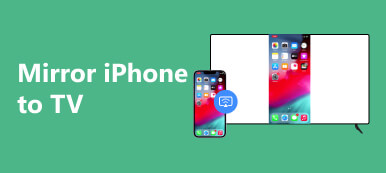기술의 발전으로 Android 기기의 미디어와 콘텐츠를 큰 화면에서 즐기는 것이 그 어느 때보다 쉬워졌습니다. 화면 미러링을 사용하면 Android 휴대폰에서 TV로 비디오, 사진은 물론 게임까지 원활하게 스트리밍할 수 있습니다. 이 기사에서는 다양한 방법을 살펴보겠습니다. Android를 TV로 화면 미러링, Wi-Fi 연결 유무에 관계없이.

1부. Android 및 TV에서 화면 미러링을 설정하는 방법
모든 Android 기기가 화면 미러링을 지원하는 것은 아닙니다. 그러나 대부분의 최신 기기에는 Samsung의 Smart View나 Google의 Chromecast와 같은 내장 화면 미러링 기능이 있습니다. 진행하기 전에 기기가 화면 미러링을 지원하는지 확인하는 것이 중요합니다.
일부 최신 TV에는 화면 미러링 기능이 내장되어 있는 반면, 다른 TV에는 스트리밍 장치나 동글과 같은 추가 하드웨어가 필요합니다. 화면 미러링이 작동하려면 Android 기기와 TV가 동일한 네트워크에 연결되어 있어야 합니다. Android 휴대폰 및 TV의 설정으로 이동하여 화면 미러링 또는 화면 전송 기능을 활성화하세요.
2부. Wi-Fi 유무에 관계없이 Android를 TV에 미러링하는 방법
이 부분에서는 Wi-Fi를 사용하거나 Wi-Fi 없이 Android를 TV에 화면 미러링하는 XNUMX가지 방법을 공유하겠습니다. Android 화면을 TV에 손쉽게 미러링하는 방법을 알아보려면 계속 읽어보세요.
Chromecast를 사용하여 Android를 TV로 화면 미러링
TV에 Chromecast가 장착되어 있거나 별도의 Chromecast 기기가 연결되어 있는 경우 이를 화면 미러링에 사용할 수 있습니다. 간단히 시작 Google 홈 Android 기기에서 앱을 실행하고 Chromecast 기기를 찾아 화면 전송 버튼을 클릭합니다.

Smart View를 사용하여 Android를 삼성 TV로 화면 미러링
삼성 스마트폰에는 Smart View 기능이 탑재되어 화면 미러링이 더욱 간편해졌습니다. 삼성 기기에서 Smart View 앱을 실행하고 사용 가능한 기기 중에서 삼성 TV를 선택한 후 미러링 버튼을 눌러 연결을 시작하세요.

Miracast를 통해 Android를 TV로 화면 미러링
Miracast를 사용하여 Android 기기를 스마트 TV로 미러링하려면 호환되는 스마트 TV나 Miracast 지원 동글과 같은 Miracast 지원 기기가 필요합니다. Android 기기가 Miracast를 지원하는지 확인하세요. Android 4.2 이상을 실행하는 대부분의 Android 기기에는 이 기능이 있어야 합니다. 설정, 디스플레이, 화면 캐스트로 이동하여 휴대폰에서 지원하는지 확인해야 합니다.
TV 또는 Miracast 지원 장치를 Android 휴대폰과 동일한 Wi-Fi 네트워크에 연결하세요. 상단 화면에서 아래로 스와이프하여 화면 전송 또는 유사한 옵션입니다. 기기에서 캐스트할 수 있는 사용 가능한 기기를 검색합니다. 목록에서 TV 또는 Miracast 지원 기기를 찾아 선택합니다. 연결되면 Android 기기의 화면이 TV 또는 Miracast 지원 기기로 미러링됩니다.
Android에서 TV로 연결되는 최고의 화면 미러링 앱 받기
Google Play 스토어에는 다음을 활성화하는 많은 타사 앱이 제공됩니다. Android 휴대폰에서 스마트 TV로 화면 미러링. 인기 있는 옵션으로는 Miracast Screen Mirroring, AllCast 및 AirScreen이 있습니다. 원하는 화면 미러링 앱을 다운로드하여 설치하고 TV를 미러링 대상으로 선택하세요.

Wi-Fi 없이 Android를 TV로 화면 미러링
Wi-Fi가 가장 편리한 방법이지만 안드로이드 미러링 장치를 TV에 연결해도 항상 사용할 수 있는 것은 아닙니다. 이 섹션에서는 Wi-Fi 없이 미러링하는 대체 방법을 살펴봅니다.
Wi-Fi 없이 Android 기기를 TV에 미러링하는 가장 간단한 방법 중 하나는 HDMI 케이블을 사용하여 유선 연결을 사용하는 것입니다. Android 기기가 HDMI 출력을 지원하는지 확인하세요. 그렇다면 장치를 TV에 연결하려면 HDMI 어댑터 또는 MHL(Mobile High-Definition Link) 어댑터가 필요합니다.

올바른 HDMI 케이블을 사용하여 TV를 Android 기기에 연결하세요. TV의 입력 소스를 Android 기기를 연결한 HDMI 포트로 변경하세요. 올바른 신호 소스로 전환하면 Android 화면이 TV에 미러링되어야 합니다.
Android에서 PC로 연결되는 최고의 화면 미러링 앱
Android를 PC로 화면 미러링하는 것은 콘텐츠 공유, 게임, 앱 테스트 및 개발 등에 유용합니다. Android 장치를 Windows PC에 미러링하려면 사용하기 쉬운 Apeaksoft를 사용하세요. 폰 미러.

4,000,000+ 다운로드
Android 장치의 화면을 Windows 11/10/8/7 PC로 미러링합니다.
유연한 옵션, WiFi/QR 코드/USB 케이블을 사용하여 휴대폰을 PC에 연결하세요.
iPhone 및 iPad 화면을 컴퓨터에 실시간으로 미러링하세요.
높은 이미지와 음질로 Android 및 iPhone 활동을 캡처하세요.

3부. Android에서 TV로 화면 미러링에 대한 FAQ
Android에서 화면 미러링이란 무엇입니까?
화면 미러링은 Android 기기의 화면을 텔레비전이나 모니터와 같은 더 큰 화면에 무선으로 복제하는 프로세스입니다. 더욱 크고 몰입감 넘치는 화면에서 콘텐츠를 즐길 수 있습니다.
Android 휴대폰을 Roku TV에 미러링하는 방법은 무엇입니까?
Android 휴대폰을 Roku TV에 미러링하려면 동일한 Wi-Fi 네트워크에 연결해야 합니다. Roku TV의 설정으로 이동하여 시스템을 선택한 다음 화면 미러링을 선택하세요. TV에서 화면 미러링을 활성화하세요.
Android 휴대폰에서 화면 상단을 스와이프하여 알림 패널을 엽니다. 화면 미러링 또는 전송 옵션을 찾아 탭하세요. Roku TV를 포함하여 사용 가능한 장치 목록이 나타납니다. 연결할 Roku TV를 선택하세요.
Android를 Vizio TV에 미러링하려면 어떻게 해야 하나요?
Vizio TV에서 입력 또는 소스 메뉴로 이동하여 화면 미러링 옵션을 선택하세요. 이 옵션의 이름은 특정 Vizio TV 모델에 따라 다를 수 있습니다.
Android 기기에서 설정 메뉴로 이동하여 연결된 기기 또는 디스플레이 옵션을 탭하세요. Cast 또는 화면 미러링 옵션을 찾아 선택하세요. Android 기기에서 전송할 수 있는 기기를 검색합니다. 목록에서 Vizio TV를 선택하세요.
결론
Android에서 TV로 화면 미러링 다른 사람들과 콘텐츠를 공유하거나 좋아하는 앱, 게임 및 비디오를 더 큰 디스플레이로 즐길 수 있는 간단한 방법을 제공합니다. 이 게시물에 설명된 XNUMX가지 방법에 따라 Wi-Fi 유무에 관계없이 Android 화면을 TV로 간편하게 전송할 수 있습니다.